Googleフォーム×formLimiter拡張機能|回答数・日時で自動締め切り(GAS不要)

これまでの記事で、Google Apps Script(GAS)を使って、指定した日付でフォームの受付を自動的に締め切る方法や、回答人数が一定数に達した時点で締め切る方法をご紹介してきました。
ですが、プログラミング不要で手軽に締め切り管理を行いたい場合は、拡張機能を活用することでより簡単にGoogleフォームの受付管理が可能です。
そこで今回は、Googleフォームの拡張機能「formLimiter」を使った自動締め切りの方法をご紹介します。
Googleフォームの拡張機能 formLimiterとは?
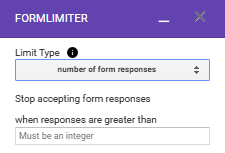
formLimiter はGoogleフォームに後から追加できる拡張機能(アドオン)です。
自動でフォーム受付を停止できるなど便利な機能がありますが、メニューや設定画面は英語表記となっています。そのため、英語が苦手な方は最初少し戸惑うかもしれません。
ただし、設定項目はシンプルなので、一度流れを覚えればカンタンに使えます。
formLimiter の主な特徴は以下の通りです。
回答受付の自動停止が簡単にできる
- 特定の日付・時刻で自動締め切り
例:申し込み期限が2025年6月30日 12:00までの場合、それ以降は自動で締め切る - 定員に達したら自動締め切り
例:申込が先着100名までの場合、「100件に達したら自動でフォーム受付を停止」 - 指定の値に基づいた締め切り
例:連携しているスプレッドシートの特定セルの値が、指定した値になったタイミングでフォームの受付を自動で停止 (セルの値:終了など)
締め切り後のメッセージも自由に設定可能
- 受付終了後に表示するカスタムメッセージの設定
締め切り後に応募者に伝えたい内容を自由に記載できます。 - 締め切りメールの自動送信(自分・管理者向け)
フォームの受付が締め切られたタイミングで、フォーム作成者宛にメール通知を受け取れます。
Google Apps Script(GAS)での自動締め切りとの違い
- 「自動締め切りを手早く、簡単に設定したい」ならformLimiter
- 「独自のロジックや複数条件で締め切りたい」など、カスタマイズをしたい場合はGAS
Googleフォームの自動締め切りは、拡張機能(formLimiter)とGASのどちらを使ってもできますが、主な違いについては以下の通りです。
| 項目 | formLimiter(拡張機能) | GAS(Google Apps Script) |
|---|---|---|
| 導入の手軽さ | Marketplaceから追加するだけ | スクリプトを自作・設定が必要 |
| 設定の簡単さ | 画面操作で直感的に設定可能 | コード編集やトリガーの設定が必要 |
| カスタマイズ性 | 主要な自動化は標準で対応 | 複雑な条件や細かい制御可能が可能 |
| プログラミング知識 | 不要 | 必要 |
formLimiterの使い方
GoogleフォームにformLimiterを追加し、受付の自動締め切りを設定する流れを紹介します。
formLimiterのインストール
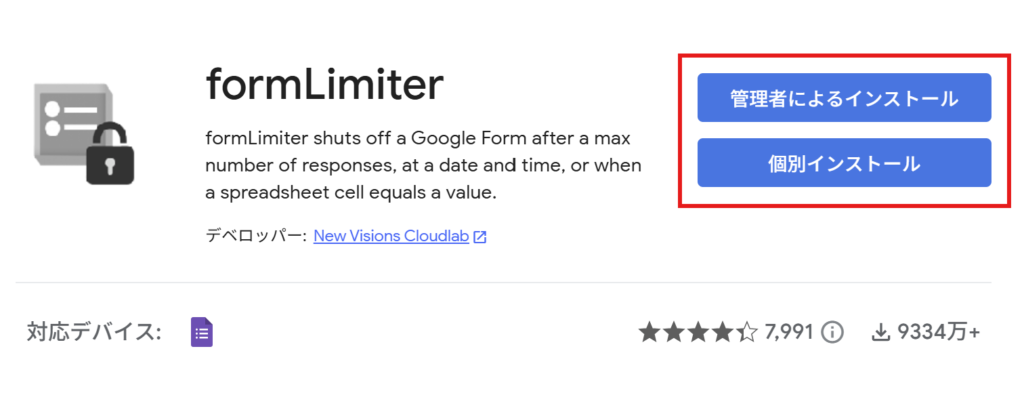
GoogleWorkspaceユーザーの場合、インストール方法が2種類表示されます。
(個人アカウントはで「インストール」の1種類のみ表示されます。)
- 組織やチームでまとめて導入したい場合は「管理者によるインストール」
- 個人アカウントや、ご自身のみで利用したい場合は「個別インストール」をクリックします
管理者によるインストール
- 対象
-
Google Workspace(旧 G Suite)など組織アカウントを利用している場合、会社や学校の管理者が組織全体に拡張機能を一括で導入する際に選びます。
- 特徴
-
管理者権限が必要。管理者が承認・インストールしないと利用できない場合があります。
個別インストール
- 対象
-
自分のGoogleアカウント(個人または管理者の制限がない場合)で使いたい場合はこちらを選択します。
- 特徴
-
自分専用で拡張機能を利用でき、一般的な使い方はこちらが多いです。
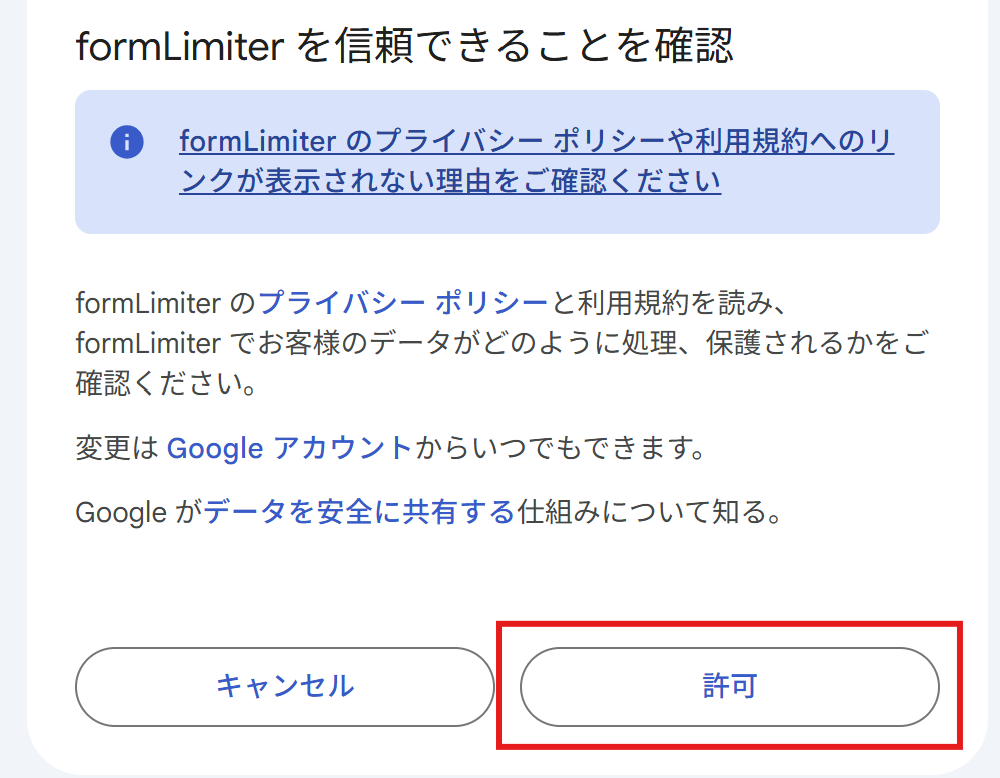
画面の指示に従って権限を付与します。
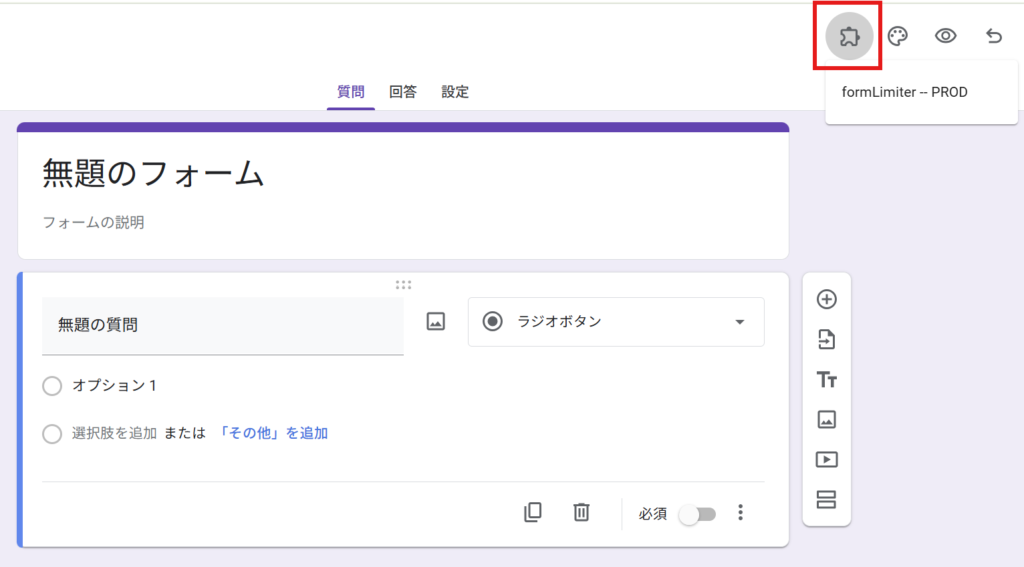
インストール完了後は、Googleフォーム上に拡張機能が追加されます。
formLimiterの設定
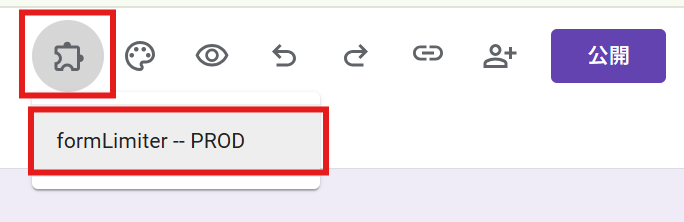
フォーム画面の上部にパズル型の「拡張機能」アイコンが表示されるのでクリックします。
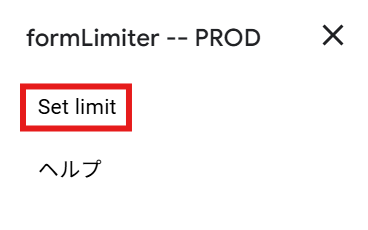
「Set limit」をクリックして条件設定画面に移ります。
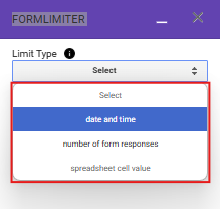
「Limit Type(リミットタイプ)」の選択画面が表示されるので、どの条件でフォームの受付を締め切るかを選びます。
- イベントの締切日を決めたい場合:「date and time」
- 定員で締め切りたい場合:「number of form responses」
- スプレッドシートの値で管理したい場合:「spreadsheet cell value」
締め切り条件 詳細
- date and time(日時で締め切る)
-
- 指定した日付・時刻になると、自動的にフォームの受付を終了します。
- 例:2025年7月10日23:59に自動で締め切り
- イベントや申込の締切日を決めたい場合に便利です。
- number of form responses(回答数で締め切る)
-
- フォームの回答数が指定した数に達した時点で受付を終了します。
- 例:先着50名までの申し込み受付、など
- 定員や募集人数に上限があるときにおすすめです。
- spreadsheet cell value(スプレッドシートのセル値で締め切る)
-
連携しているスプレッドシートの特定セルの値が指定の値になったときにフォームを自動締め切りします。
より柔軟なコントロールが必要な場合に使います。
例:管理用シートで手動で値を変更して受付終了にしたい場合など
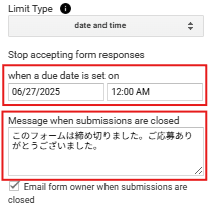
- 締め切りたい日付と時刻を設定
-
when a due date is set onという欄で「Select date」「Select time」をクリックし、
フォーム受付を締め切りたい日付と時刻を指定します。例)06/27/2025 (2025年6月27日 12:00)
- 受付終了時のメッセージを設定
-
Message when submissions are closedの欄に、フォーム受付を締め切った際に表示するメッセージを入力します。
任意で日本語やカスタム文に書き換えできます。例:「このフォームは締め切りました。ご応募ありがとうございました。」
- 受付終了時にフォーム作成者へメール通知するか選択
-
Email form owner when submissions are closedにチェックを入れると、フォーム受付が自動で締め切られた際に、Googleフォームの作成者へ通知メールが送信されます。 - 設定を保存
-
設定内容を確認し、保存(Save)ボタンをクリックします。
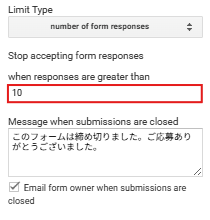
- Limit Type(リミットタイプ)を選択
-
formLimiterの画面で「Limit Type」のプルダウンから
number of form responsesを選びます。 - 回答数の上限を入力
-
when responses are greater thanの欄に、受付を停止したい回答数の上限を入力します。例:
10と入力すると、10件の回答を超えた時点で自動的に受付を締め切ります。 - 受付終了時のメッセージを設定
-
Message when submissions are closedの欄に、フォームが締め切られたときに表示したいメッセージを入力します。
例:「このフォームは締め切りました。ご応募ありがとうございました。」 - 受付終了時のメール通知を設定(任意)
-
Email form owner when submissions are closedにチェックを入れると、フォーム作成者に締め切り通知メールが届きます。 - 設定を保存
-
内容を確認して保存(Save)します。
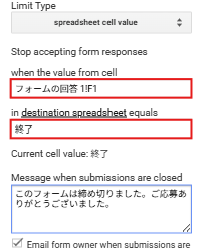
- Limit Type で「spreadsheet cell value」を選択
-
formLimiterの画面で、「Limit Type」から
spreadsheet cell valueを選びます。 - 監視するセルを指定
-
when the value from cellの欄に、監視したいセルの場所を入力します。(例:
フォームの回答 1!F1など) - 締め切り条件となる値を指定
-
in destination spreadsheet equalsの欄に、「この値になったら締め切り」という条件を入力します。
例:終了やCLOSEDなど - 受付終了時のメッセージを設定
-
Message when submissions are closedの欄に、フォームが締め切られたときに表示したいメッセージを入力します。
例:「このフォームは締め切りました。ご応募ありがとうございました。」 - 受付終了時のメール通知を設定(任意)
-
Email form owner when submissions are closedにチェックを入れると、フォーム作成者に締め切り通知メールが届きます。 - 設定を保存
-
内容を確認して保存(Save)します。
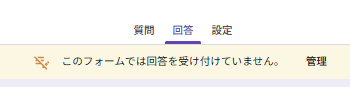
指定した条件に達すると、Googleフォームの回答が締め切られます。
まとめ
Googleフォームの受付自動締め切りを設定したい場合、formLimiter拡張機能を使えば手軽に自動化できます。
設定をシンプルに済ませたい方には、拡張機能を使った自動締め切りがおすすめです。
一方で、より細かなカスタマイズや複雑な条件が必要な場合は、GAS(Google Apps Script)を使うことで柔軟に設定できます。
用途や目的に合わせて、Googleフォームの自動化・効率化をぜひ進めてみてください。
弊社では、Google Apps Script(GAS)を活用した業務効率化サポートのほか、ITツールの導入支援やIT導入補助金の申請サポートも行っております。
ぜひお気軽にご相談ください。貴方の業務改善を全力でサポートいたします。
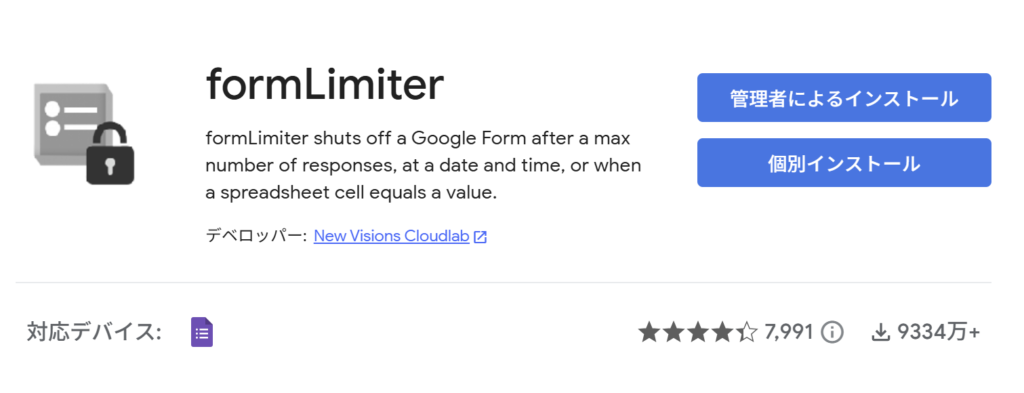
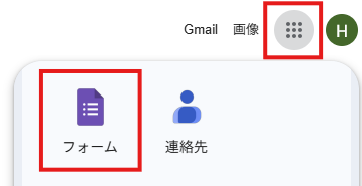











コメント